先日、iPhoneで通話中に相手の声が聞こえない不具合が発生しました。
音量がヘッドフォンモードのままになっている!?
サイドの音量調節ボタンを操作すると、イヤホンジャックに何も挿していないのにヘッドフォン表示のままになっています。
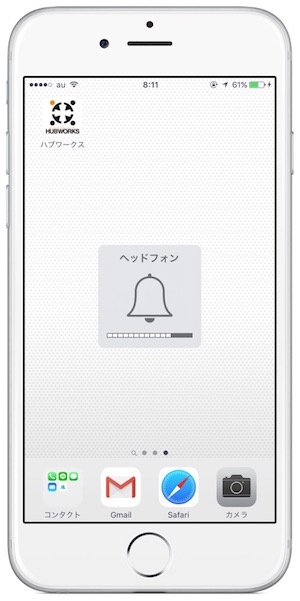
「バグってるじゃん」と思って再起動かけてみましたが、改善しません。
「おかしいな」と思ってググッてみると、同症状に陥った方々の記事がたくさん出てきました。
ところが記事に書かれている次の様々な対処法を試しても、全く不具合は解消できません。
・本体の再起動
・マナーモードになっていれば解除
・バックグラウンドアプリを終了
・イヤホンジャックの掃除
・ヘッドフォンを抜き差し
・「設定」の「サウンド」から「着信音と通知音」を調節する
・Siriを起動
・言語設定を一度別言語にして再度日本語に戻す
ドライヤーを当てるなんていうトリッキーなものもありましたが、怖くて試してません・・・
最終的にこんな方法で解決しました!
その解決方法とは、先ずイヤホンジャックにヘッドフォンプラグを挿した状態で通話します。
そして、通話中に表示されている画面からスピーカーアイコンをタップします。
私はこれでヘッドフォン表示から通常の音量表示に戻りました。
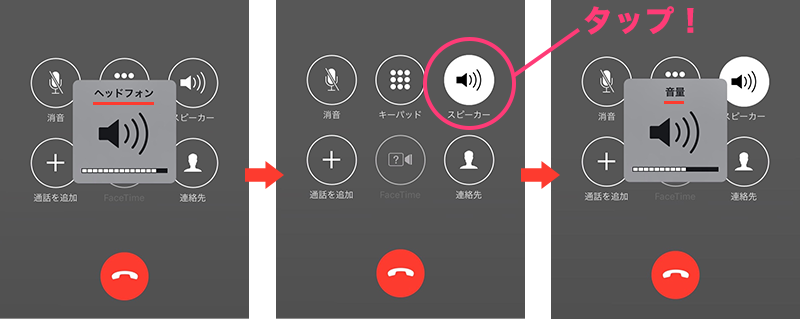
良かった!! 同じ不具合に見舞われた方はApple サポートに頼る前に一度お試しください。






